Arkkien lisääminen
Tällä toiminnolla voit automaattisesti lisätä tyhjät arkit, lukusivut tai indeksivälilehdet tulosteisiin. Voit käyttää erityyppistä paperia kuin pääasiakirjassa käytettävä paperi. Tämän lisäksi voit valita, tulostetaanko myös välilehtiarkeille ja indeksivälilehdille. Lukusivuille kopioidaan aina.
Tämä on hyödyllistä kun haluat erottaa tulosteet toisistaan tyhjällä arkilla.
Arkin lisäys/Lukusivu
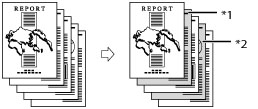
*1 Tulostetut lukusivut
*2 Tulostettu välilehti
Indeksivälilehti
Tämä on hyödyllistä kun lajittelet asiakirjojen sisällön jne.
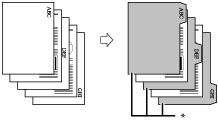
* Tulostettu indeksivälilehti
Kun tulostat indeksivälilehdille, aseta sarkaimiin tulostetava kuvan siirron leveys.
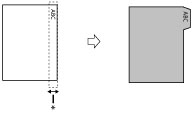
* Ulkopuolelle siirtynyt alue
TÄRKEÄÄ |
Tätä toimintoa voi käyttää ainoastaan tulostettaessa lokeroon tallennettua tiedostoa. Muista asettaa paperityyppi oikein, etenkin kun käytät paksua paperia tai muuta erikoistyyppistä paperia. Jos paperin tyyppiä ei ole asetettu oikein, saattaa tulosteen laatu kärsiä. Tämän lisäksi kiinnitysyksikkö saattaa likaantua tai voi syntyä paperitukos, mikä voi edellyttää huoltokäyntiä. |
1.
Paina  → [Tallennetut tiedostot] → [Lokero].
→ [Tallennetut tiedostot] → [Lokero].
 → [Tallennetut tiedostot] → [Lokero].
→ [Tallennetut tiedostot] → [Lokero]. 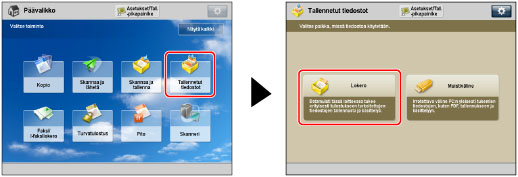
2.
Valitse haluamasi lokero → valitse tiedosto → paina [Tulostus].
/b_udoc_017_02_b_C.jpg)
3.
Paina [Muuta tulostusasetuksia].
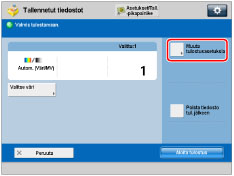
4.
Paina [Lisäasetukset] → [Syötä arkit].
/b_udoc_026_03_d_C.jpg)
5.
Valitse välilehden tyyppi → paina [Lisää].
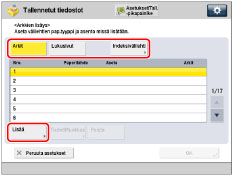
HUOMAUTUS |
Et voi valita samanaikaisesti [Arkit] ja [Lukusivut]. |
6.
Määritä lisättävien arkkien asetukset → paina [OK].
/b_udoc_026_03_f_C.jpg)
Aseta sivut joihin arkit lisätään käyttämällä numeropainikkeita  -
-  .
.
 -
-  .
.Jos valitset [Arkit], aseta lisättävien arkkien määrä ja tulostuspuoli.
Jos valitsit [Indeksivälil.], aseta siirron leveys (0 mm - 25 mm) painamalla [-] tai [+] → paina [OK].
Valitse lisättävien arkkien paperi, paina [Muuta] kohtaan <Valitse paperi> → valitse paperilähde → paina [OK]. Jos valitsit [Muuta monitoimit. paperi], valitse paperikoko ja -tyyppi.
Toista tarvittaessa vaihe 6 määrittääksesi ominaisuudet.
TÄRKEÄÄ |
Jos asetat eri paperikoon etukanteen, takakanteen tai välilehtiin, muut paperikoot vaihtuvat automaattisesti uudeksi kooksi. Toiminnon paperilähteen vaihtaminen ei kuitenkaan muuta muiden toimintojen paperikokoja jos uudessa paperilähteessä on samankokoista paperia. Jos valitsit [Indeksivälil.], vain A4 paperia voi käyttää. Voit lisätä arkkeja ja lukusivuja alkaen sivusta 2. Ennen kuin syötät paperia Document Insertion Unit-N:stä, aseta paperia Document Insertion Unit-N:hen ja määritä paperikoko. Syöttääksesi paperia Document Insertion Unit-N:stä, valitse [Välil. lis.yks.1] tai [Välil. lis.yks.2]. Jos paperia syötetään Document Insertion Unit-N:stä nykyiseen työhön, paina [Muuta Syötä1 Pap.] tai [Muuta Syötä2 Pap.] valitaksesi välilehtien paperin. Voit määrittää useita paperilähteitä per työ kun syötät indeksivälilehtiä. Määrittääksesi ulokkeiden määrän, aseta indeksivälilehtiä Document Insertion Unit-N:hen ja valitse [Indeksivälil.], ja paina sen jälkeen [Ulokkeiden määrä]. Jos [Tul. molemmille puolille] on valittu etukanteen kohdassa [Lisää kansi] ja indeksivälilehti on asetettu lisättäväksi ennen ensimmäistä sivua, etukansi luovutetaan ensin, ja sen jälkeen luovutetaan indeksivälilehti. Etukansi luovutetaan tyhjänä ja tulostus alkaa indeksivälilehdestä. Jos valitset [Jätä tyhjäksi] välilehteä varten, voit asettaa saman sivun indeksivälilehteä varten. Tässä tapauksessa välilehden paperi luovutetaan ensin, ja sen jälkeen luovutetaan indeksivälilehti. |
HUOMAUTUS |
Voit lisätä enintään 100 arkkia tai lukusivua. Jos käytät paperia jolle on jo tulostettu (esim. yhtiön logo) välilehtenä, sinun on valittava [Jätä tyhjäksi]. Muussa tapauksessa laite tulostaa esipainetulle paperille. Paperikasettia, joka on jo määritetty paperilähteeksi, ei voi valita Automaattinen paperinvalinta -tilassa. |
7.
Paina [OK] → [Sulje].
HUOMAUTUS |
Voit vahvistaa/muuttaa lisättävien arkkien, lukusivujen ja indeksivälilehtien asetukset painamalla [Tiedot/Muokkaa] sen jälkeen kun olet valinnut asetukset. Poistaaksesi arkin lisäyksen, valitse poistettava asetus → paina [Poista]. Varmista että Indeksivälilehtien määrä, joka näkyy kosketusnäytössä, on sama kuin paperilähteeseen asetettujen indeksivälilehtipapereiden indeksivälilehtien määrä. |
TÄRKEÄÄ |
Jos [Nidonta] on valittu, nidottavien arkkien enimmäismäärä, mukaanlukien etu- ja takakannet, katso "Nidottavien arkkien enimmäismäärä." |
HUOMAUTUS |
Et voi valita useita tiedostoja ja määrittää arkin lisäysasetuksia tiedostoille samanaikaisesti. Aseta siinä tapauksessa Työn erotinsivut -toiminto. (Katso "Työn erotussivu.") Jos tulostat välilehtiarkeille, nämä arkit lasketaan tehtyjen tulosteiden kokonaislukumäärään. Jos arkit jätetään tyhjiksi, laite ei laske niitä tulosteiksi. Jos lisäät lukusivut, nämä arkit lasketaan tehtyjen tulosteiden kokonaislukumäärään. Jos haluat asettaa sekä [Syötä arkit] että [Lisää kansi], valitse sama paperikoko. Indeksivälilehdille tulostetaan aina. Jos et halua tulostaa indeksivälilehdille, aseta tyhjät paperiarkit niihin kohtiin, joihin haluat asettaa indeksivälilehdet. Kun tulostat indeksivälilehdille, tarkista että sarkainten paikka on oikea. Jos syötät indeksivälilehtiä paperikasetista, POD Deck Lite-C:stä tai Multi-drawer Paper Deck-C:stä, sinun on tallennettava paperityyppi paperilähteeseen indeksivälilehtinä edeltäkäsin. (Katso "Paperikoon ja paperityypin tallentaminen paperilähteelle.") Ohjeet indeksivälilehtipaperin asettamisesta paperikasettiin, POD Deck Lite-C:hen, Multi-drawer Paper Deck-C:hen tai Document Insertion Unit-N:hen, katso "Maintenance." Jos [Keskeneräisen ind.välilehden pakkoluovutus] kohdassa [Toiminnon asetukset] (Asetukset/Tallennus) on asennossa 'Kyllä', ylimääräiset indeksivälilehdet, joita ei ole tarvittu työssä, pakkoluovutetaan laitteesta. Esimerkki: Jos sarkainten määräksi on asetettu 5, ja laite arvioi että kopiotyöhön tarvitaan seitsemän indeksivälilehtiarkkia, sivun on valmisteltava kaksi sarjaa indeksivälilehtiä, joista jokainen sisältää viisi sarkainta (Yhteensä 10). Jos laite siis käyttää vain seitsemän indeksivälilehtiarkkia, kolme arkkia jää yli. Kuvien indeksivälilehden ulkopuolelle siirrettyjä alueita ei voi tulostaa paperille, ja niistä saattaa aiheutua mustia naarmuja tai tahroja seuraaviin kopioihin. 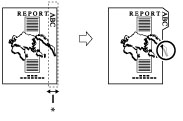 * Ulkopuolelle siirtynyt alue |